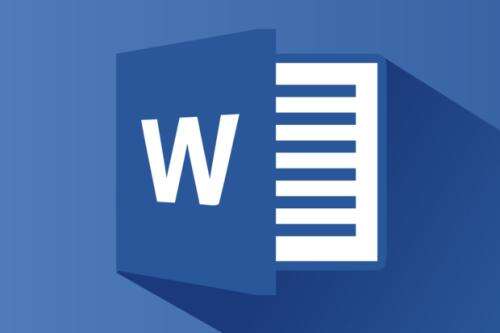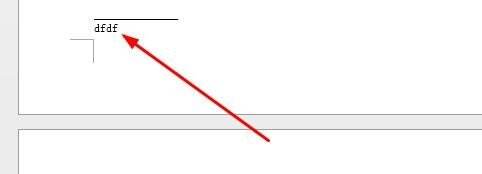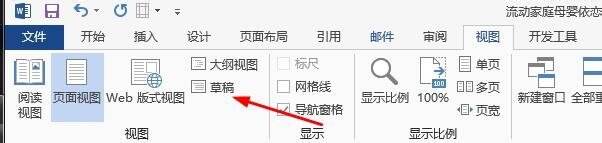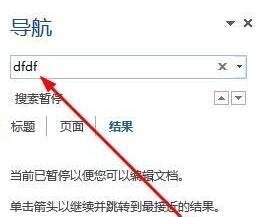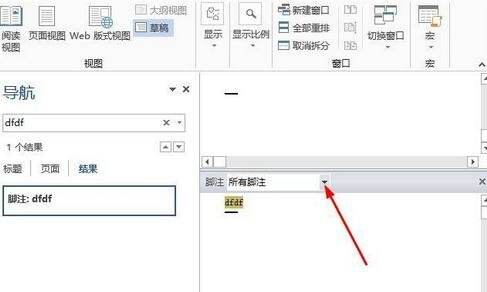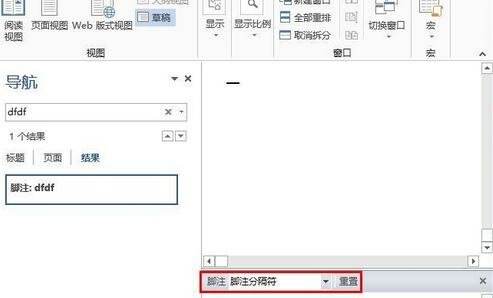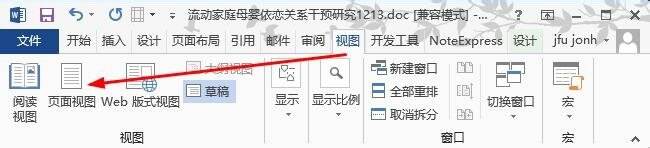Word如何删除脚注(尾注)横线设置
办公教程导读
收集整理了【Word如何删除脚注(尾注)横线设置】办公软件教程,小编现在分享给大家,供广大互联网技能从业者学习和参考。文章包含266字,纯文字阅读大概需要1分钟。
办公教程内容图文
word如何删除脚注(尾注)横线设置?
1、打开word文档,先输入一个字符,一定要可以识别的字符,比如dfdf
2、然后切换到草稿视图
3、搜搜dfdf,也就是刚才插入的脚注内容
4、在这里你会搜索到脚注,我们点击下拉菜单
5、我们选择脚注分隔符,然后就可以看到横线,然后删掉横线
6、返回到页面视图,脚注的横线已经不再显示了。
办公教程总结
以上是为您收集整理的【Word如何删除脚注(尾注)横线设置】办公软件教程的全部内容,希望文章能够帮你了解办公软件教程Word如何删除脚注(尾注)横线设置。
如果觉得办公软件教程内容还不错,欢迎将网站推荐给好友。